SSID là viết tắt của Mã nhận dạng bộ dịch vụvà là tên chính của mạng WiFi của bạn. Nếu bạn nhấn vào biểu tượng WiFi trên điện thoại hoặc máy tính, nó sẽ hiển thị danh sách các mạng khả dụng trong phạm vi có các tên khác nhau bao gồm chữ cái và / hoặc số.
Ví dụ: bạn có thể xem các tên đơn giản như WiFi sân bayhoặc các tên vui nhộn như FBI giám sát Van 4, đó là SSID cho các mạng cụ thể đó. Từ danh sách, bạn có thể xác định tên mạng của mình và tham gia vào kết nối với Internet.
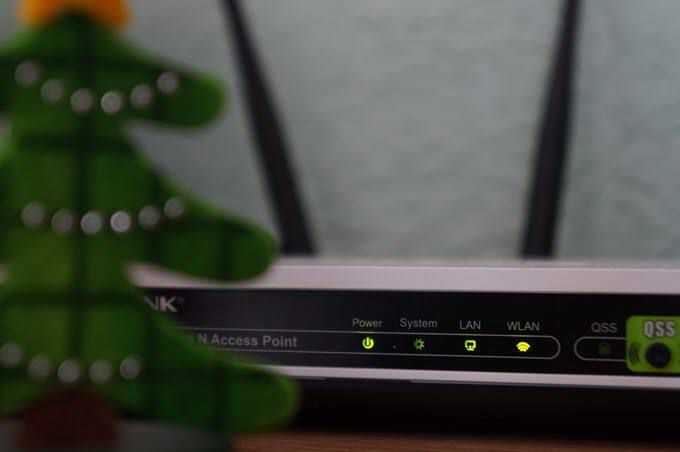
Hầu hết các nhà sản xuất bộ định tuyến đều đặt SSID bộ định tuyến mặc định như NETGEAR_XXXX hoặc Linksys_XXXX. Nếu bạn sử dụng mạng WiFi tại nhà, bạn có thể chọn để nguyên như vậy hoặc cá nhân hóa nó với tên bạn chọn. Chúng tôi sẽ chỉ cho bạn cách thực hiện.
Thay đổi SSID bộ định tuyến của bạn
Lưu ý:Quá trình thay đổi SSID của bạn thường giống nhau trên các bộ định tuyến chính, mặc dù tên chính xác của cài đặt và menu có thể khác nhau tùy thuộc vào kiểu máy bạn đang sử dụng.
Khi nghi ngờ, hãy kiểm tra hướng dẫn sử dụng của bộ định tuyến để biết hướng dẫn cụ thể.
Tìm địa chỉ IP của Bộ định tuyến của bạn
Bước đầu tiên là để tìm SSID của bộ định tuyến. Bạn có thể làm điều này bằng cách kiểm tra trường hợp của bộ định tuyến nơi in cả tên mạng và mật khẩu mặc định.
In_content_1 tất cả: [300x250] / dfp: [640x360]->Tiếp theo, tìm bộ định tuyến Địa chỉ IP cục bộ của bạn và đăng nhập từ trình duyệt web để truy cập bảng điều khiển quản trị. Khi được nhắc, hãy nhập chi tiết tên người dùng và mật khẩu hiện tại để truy cập bảng điều khiển.
Địa chỉ IP thay đổi từ bộ định tuyến này sang bộ định tuyến khác, ví dụ: bộ định tuyến NETGEAR sử dụng http://www.routerlogin.com trong khi bộ định tuyến Linksys sử dụng 192.168.1.1. Một số bộ định tuyến cũng sử dụng địa chỉ IP 192.168.0.1, nhưng nếu bạn không chắc chắn, bạn có thể kiểm tra trang web hoặc tài liệu của nhà sản xuất bộ định tuyến để biết thông tin đăng nhập và địa chỉ cục bộ.
- Cách nhanh chóng để thực hiện việc này là kiểm tra cổng mặc định trên máy tính của bạn. Nhấp chuột phải vào Bắt đầu>Chạyvà nhập CMDđể mở cửa sổ Dấu nhắc lệnh.
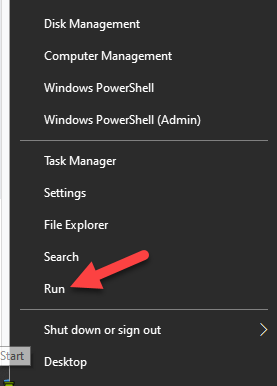
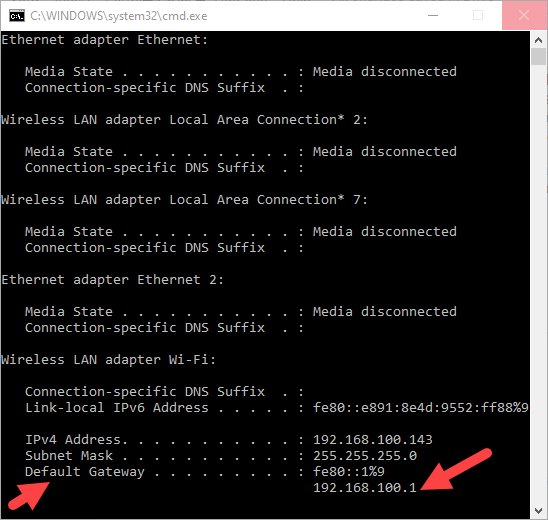
Đăng nhập vào Bảng điều khiển quản trị của Bộ định tuyến
Truy cập trình duyệt web của bạn, tốt nhất là trên máy tính của bạn và nhập địa chỉ IP để truy cập bảng điều khiển quản trị. Một số nhà sản xuất bộ định tuyến cung cấp ứng dụng điện thoại thông minh từ nơi bạn có thể thay đổi cài đặt, trong khi các tùy chọn đắt tiền hơn đi kèm với màn hình cảm ứng tích hợp.
Để thực hiện việc này, hãy nhập địa chỉ IP trên trình duyệt và nhấn Enter. Tại đây, bạn sẽ nhập tên người dùng và mật khẩu của bộ định tuyến. Nếu bạn không bao giờ thay đổi các chi tiết này, hãy sử dụng thông tin đăng nhập mặc định đi kèm với bộ định tuyến của bạn có thể tìm thấy trong trường hợp của nó hoặc trong hướng dẫn sử dụng.
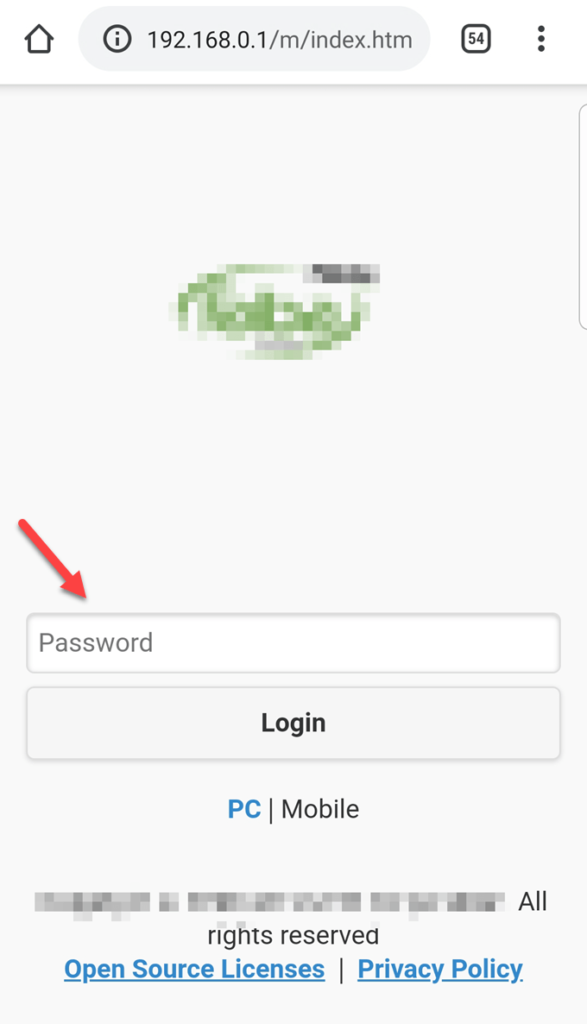
Nếu bạn đã đặt mật khẩu tùy chỉnh và không thể nhớ nó, cách duy nhất để thoát ra là đặt lại bộ định tuyến cài đặt mặc định của bộ định tuyến.
Thay đổi SSID & Mật khẩu
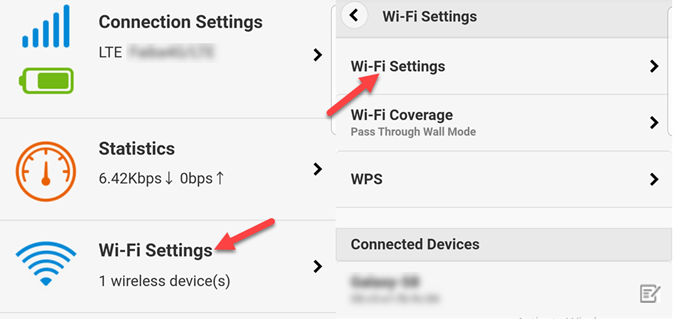
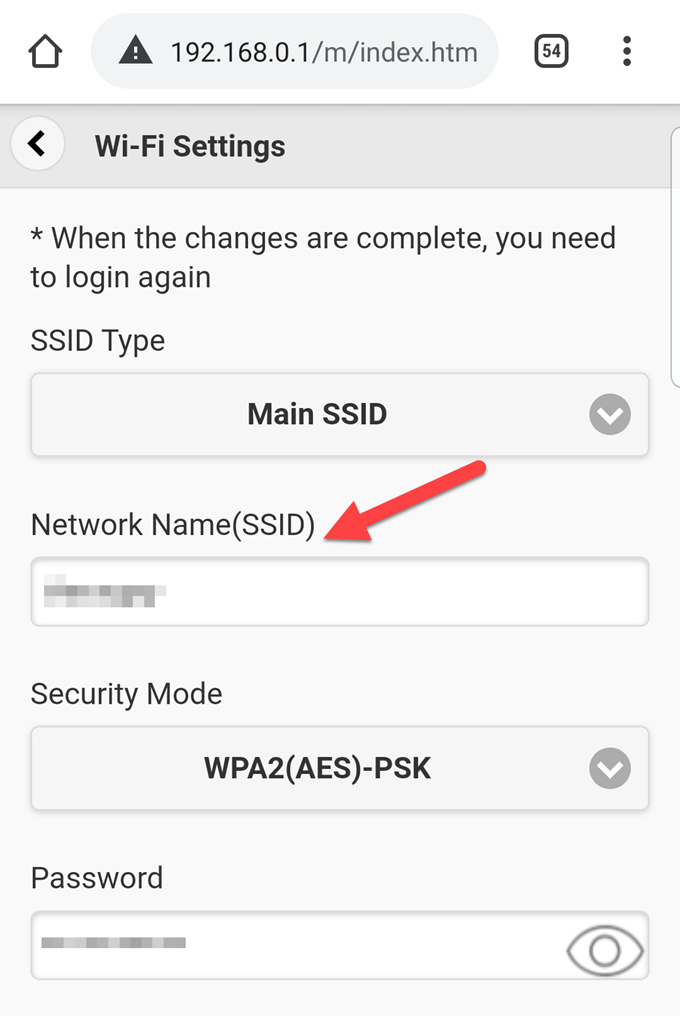
Các thay đổi sẽ có hiệu lực ngay lập tức để bạn có thể phát hiện ra rằng bạn không còn kết nối với mạng của mình. Điều này là do bộ định tuyến của bạn đang tắt mạng WiFi cũ với SSID trước đó và hiển thị mạng mới với SSID được cá nhân hóa của bạn, vì vậy nó sẽ ngắt kết nối tất cả các thiết bị.
Một số bộ định tuyến khởi động lại hoàn toàn để các thay đổi có hiệu lực, có nghĩa là bạn có thể bị ngắt kết nối ngay cả trên kết nối có dây.
Cập nhật kết nối cho tất cả các thiết bị
Bước cuối cùng là cập nhật kết nối mạng trên tất cả các thiết bị đã sử dụng tên và mật khẩu mạng trước đó, thành SSID và mật khẩu mới được đặt tên.
Khi bạn thực hiện việc này, bạn sẽ có thể kết nối với internet.
Nếu có nhiều mạng WiFi có cùng SSID, thiết bị của bạn sẽ cố gắng kết nối với mạng có tín hiệu mạnh nhất hoặc mạng đầu tiên khả dụng. Tuy nhiên, nếu các mạng có mật khẩu khác nhau, thiết bị của bạn sẽ chỉ kết nối với một trong số chúng thành công.
Tại sao bạn nên thay đổi SSID của Bộ định tuyến
Có một số lý do để thay đổi SSID của bộ định tuyến của bạn, chẳng hạn như:

Để bảo mật mạng WiFi của bạn, hãy thay đổi thông tin đăng nhập mặc định của quản trị viên và mã hóa tín hiệu phát bằng AES và WPA2. Cuối cùng, hãy tắt các tính năng WPS và UPnP, thường có các lỗ hổng bảo mật như bỏ qua phần mềm bảo mật.
Nếu bạn muốn ẩn SSID bộ định tuyến của mình và ngăn người khác nhìn thấy và / hoặc kết nối với nó, bạn có thể làm như vậy nếu bộ định tuyến của bạn cung cấp tùy chọn vô hiệu hóa phát sóng SSID. Điều này rõ ràng cải thiện bảo mật mạng của bạn vì người ta sẽ phải biết SSID và mật khẩu mạng để có quyền truy cập.
Tuy nhiên, bạn phải tạo thủ công hồ sơ bằng SSID và các tham số kết nối khác, cộng với bộ định tuyến SSID của bạn vẫn có thể bị chặn từ truyền của thiết bị đến bộ định tuyến của bạn và quay lại trong khi sử dụng internet.